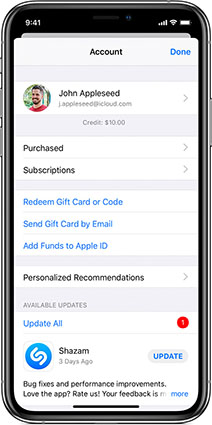
La última actualización de iOS 18 ha traído una gran cantidad de nuevas características y mejoras al iPhone. Sin embargo, algunos usuarios han informado que su iPhone lento después de la actualización de iOS 18.
Si eres uno de los que se preguntan, ¿iOS 18 ralentizan el iPhone 15? O si le preocupa que su iPhone funcione lentamente después de la actualización, estas son las 5 mejores formas de solucionar este problema y recuperar su iPhone a su velocidad habitual.
Parte 1. ¿Por qué mi iPhone es tan lento después de la última actualización?
¿Su iPhone no funciona correctamente después de la última actualización? Varias razones podrían estar causando su iPhone más lento después de iOS 18:
Versiones inigualables de aplicaciones: Las aplicaciones que no se han actualizado para que coincidan con la nueva versión de iOS pueden causar problemas de rendimiento. Es posible que estas aplicaciones no sean completamente compatibles con iOS 18, lo que lleva a desaceleraciones.
Espacio de almacenamiento disponible limitado: Si su iPhone se está agotando en el espacio de almacenamiento, puede afectar significativamente la velocidad y el rendimiento del dispositivo.
Tareas de fondo inacabadas: Algunas aplicaciones o procesos pueden estar utilizando recursos del sistema y hacer que su iPhone se desacelere.
Falta de control sobre características más exigentes: Las nuevas características introducidas en iOS 17 pueden ser intensivas en recursos, y si no se administran correctamente, pueden ralentizar su iPhone.
Error de software: A veces, los errores en la nueva actualización de iOS pueden causar problemas de rendimiento. Estos errores generalmente se solucionan en actualizaciones posteriores.
Parte 2. ¿Cómo arreglar el iPhone lento después de la actualización de iOS 18?
Solución 1: Actualice sus aplicaciones
Una de las primeras cosas que debe hacer es actualizar todas sus aplicaciones. Las versiones antiguas de las aplicaciones pueden obstaculizar el trabajo con el nuevo iOS 18, lo que puede afectar el rendimiento de su iPhone y puede causar problemas como iPhone 11 rezagados después de iOS 18, aquí le mostramos cómo hacerlo:
1. Abra la tienda de aplicaciones en su iPhone.
2. Vaya al icono de perfil en la esquina superior derecha.
3.Scroll hacia abajo a la sección 'Actualizaciones disponibles'.
4.tap en 'actualizar todo'.
5. Sus aplicaciones se actualizarán a sus últimas versiones, que deberían ser compatibles con iOS 17.
Solución 2: historial claro y cachés
Con el tiempo, su iPhone acumula muchos datos de su historial de navegación y uso de aplicaciones. Los datos en caché innecesarios pueden hacer que su iPhone disminuya la velocidad después de la actualización. Aquí le mostramos cómo limpiar su historia y cachés:
1. Vaya a 'Configuración' en su iPhone.
2.Scroll hacia abajo y toque 'Safari'.
3.tap en 'Historia clara y datos del sitio web'.
4. Antes de hacer esto, se recomienda utilizar una herramienta de administración de datos como Ultfone IOS Data Manager para hacer una copia de seguridad de su información.
Solución 3: Deshabilitar las funciones de ahorro de recursos
Algunas características en iOS 18 pueden ser intensivas en recursos y ralentizar su iPhone. Estos incluyen la actualización de la aplicación de fondo, los fondos de pantalla dinámicos y los efectos de movimiento. Para deshabilitar estas características:
1.GO a 'Configuración'.
2.tap en 'general'.
3. Luego, vaya a 'Actualización de la aplicación de fondo' y alternarlo.
4. Vuelve a 'Configuración', toque 'Wallpaper' y elige el papel tapiz fijo.
5. Vuelva a 'Configuración', toque 'Accesibilidad', luego 'Motion' y Alterne 'Reduzca el movimiento'.
Solución 4: Limpie el almacenamiento de su iPhone
Si su iPhone se está agotando en el espacio de almacenamiento, es posible que esté pensando: «¿IOS 17 está desacelerando mi teléfono?» O podrían ser simplemente los problemas de espacio. Para liberar espacio:
1.GO a Configuración> General> Almacenamiento de iPhone.
2. Seleccione las aplicaciones para las que desea borrar el caché o eliminar aplicaciones no utilizadas para liberar espacio.
3. Alternativamente, vaya a Configuración> RESET> Borrar todo el contenido y la configuración. Recuerde hacer una copia de seguridad de sus datos antes de borrar el almacenamiento.
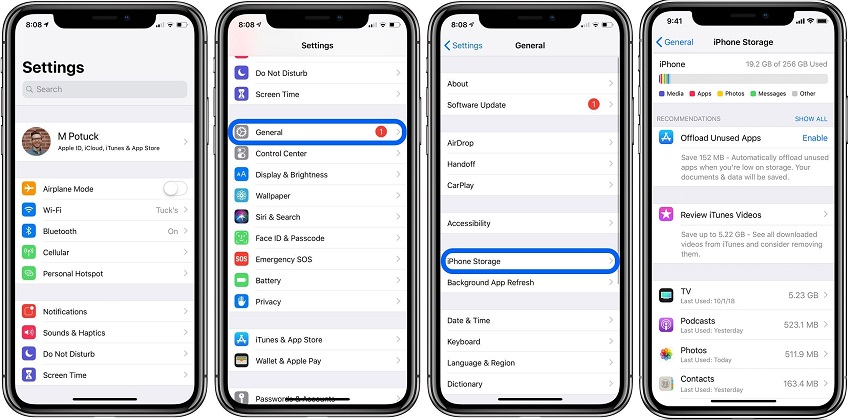
Aquí, verá una lista de recomendaciones para optimizar su almacenamiento. Siga estas recomendaciones para liberar espacio en su iPhone.
Parte 3. Solución única para arreglar iPhone lento después de la actualización de iOS 18
Cuando su iPhone se ralentiza después de una actualización de iOS 18, puede ser frustrante tratar de averiguar qué está causando el problema. Afortunadamente, hay una solución única que puede ayudarlo a resolver este problema sin ninguna pérdida de datos: la reparación del sistema ultfone iOS.
Ultfone iOS System Repair es un software líder hecho para resolver problemas que pueden ocurrir en su iPhone o iPad. Es especialmente útil para resolver problemas de arranque, y es totalmente compatible con el último iOS 18.
Estas son algunas de las principales características y ventajas de la reparación del sistema ultfone iOS:
- Repare más de 150 problemas del sistema iOS: si su dispositivo lenta después de la actualización de software, la pantalla no se enciende o está atrapado en un bucle de modo de recuperación, UltFone puede solucionar estos problemas y más.
- Recuperar de la falla de arranque sin pérdida de datos: si su iPhone o iPad no se inicia, UltFone puede recuperar su dispositivo sin perder datos.
- 1 Haga clic para ingresar/salir del modo de recuperación: puede ingresar o salir con solo un clic en el modo de recuperación o el modo DFU.
- REPARACIÓN Y RECUPO SISTEMA IOS: Si tiene problemas con la última versión de iOS, Ultfone puede reparar e incluso degradar su sistema iOS.
COMPRAR AHORA
COMPRAR AHORA
Con la reparación del sistema ultfone iOS, puede resolver casi cualquier problema relacionado con el firmware de iOS sin perder ningún dato. Aquí le mostramos cómo hacerlo:
- Paso 1 Primero, descargue e instale la reparación del sistema ULTFone iOS en su PC o Mac. Una vez que esté instalado, conecte su iPhone, iPad o iPod Touch a su computadora y haga clic en «Inicio» para ingresar al módulo de reparación del sistema iOS.

- Paso 2 En la siguiente pantalla, haga clic en «Reparación estándar» para continuar. Si no se puede detectar su dispositivo, UltFone puede ayudarlo a reparar automáticamente o con el modo DFU manualmente.
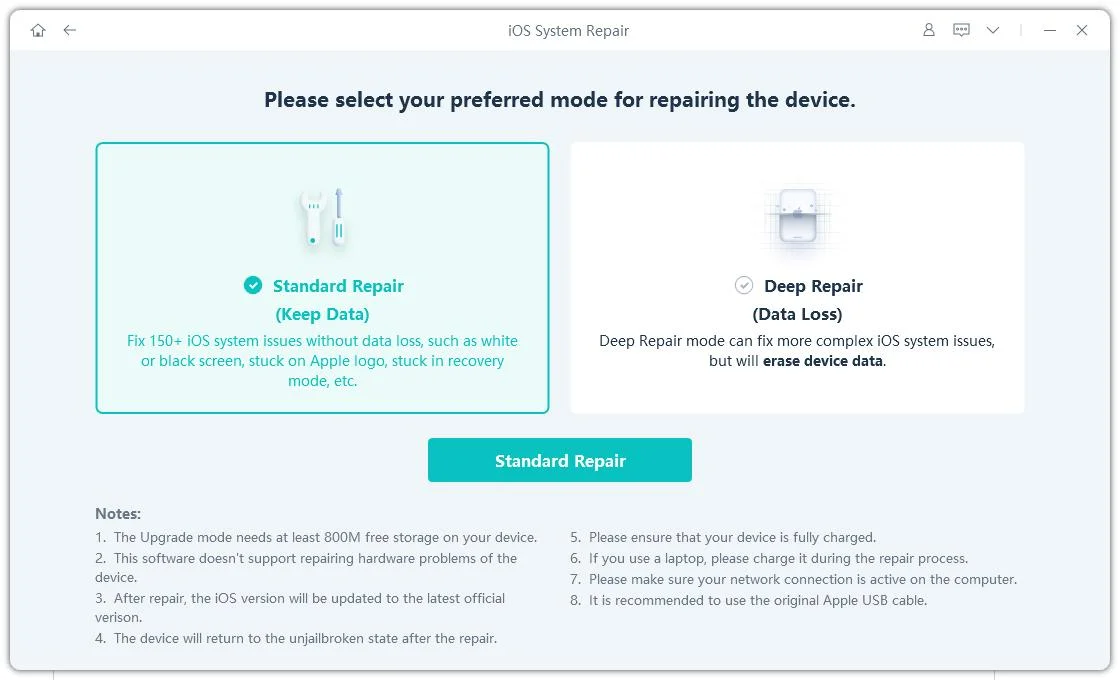
- Paso 3 Antes de que la reparación del sistema pueda comenzar, descargue el firmware en su teléfono. Haga clic en «Descargar» para iniciar este proceso.
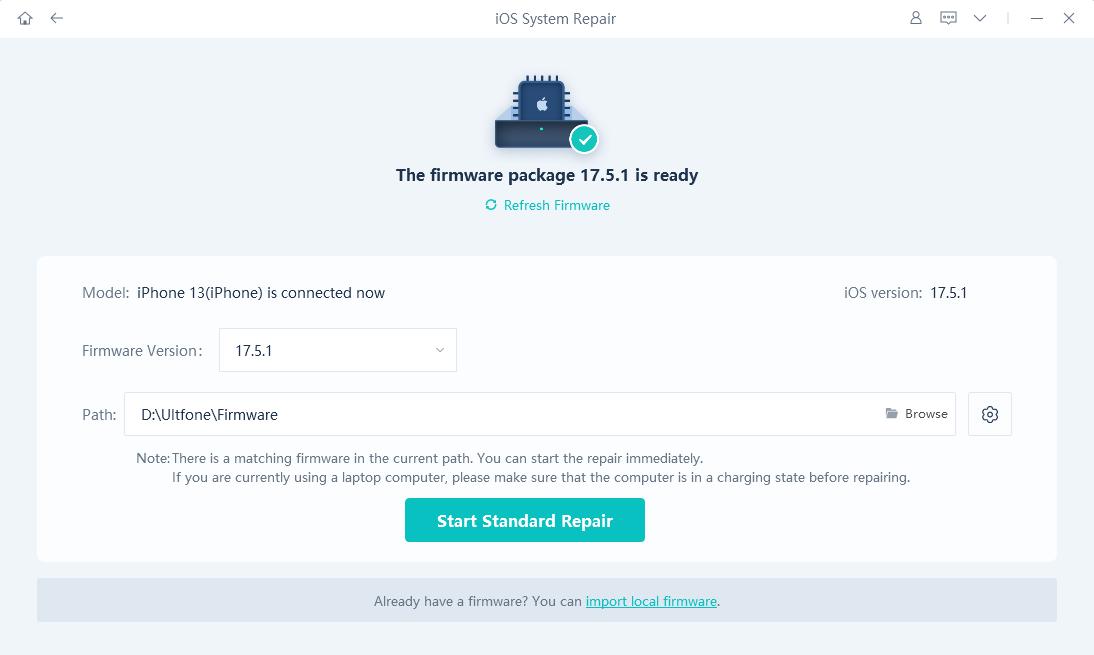
- Paso 4 Haga clic en «Iniciar reparación estándar» si se descarga el firmware. Esto tomará unos minutos, así que sea paciente.
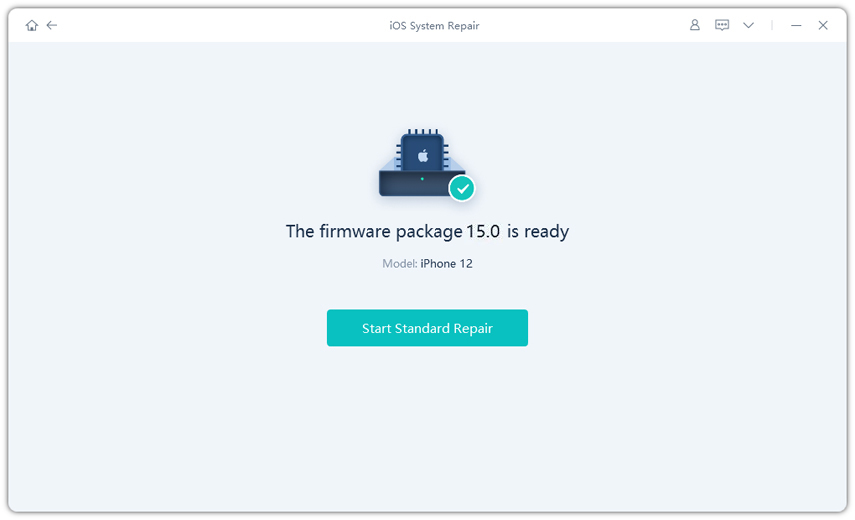
- Paso 5 Cuando se completa la recuperación del sistema iOS, su dispositivo se reiniciará automáticamente. Todo ahora debería volver a la normalidad, y su dispositivo debería volver a funcionar sin problemas.
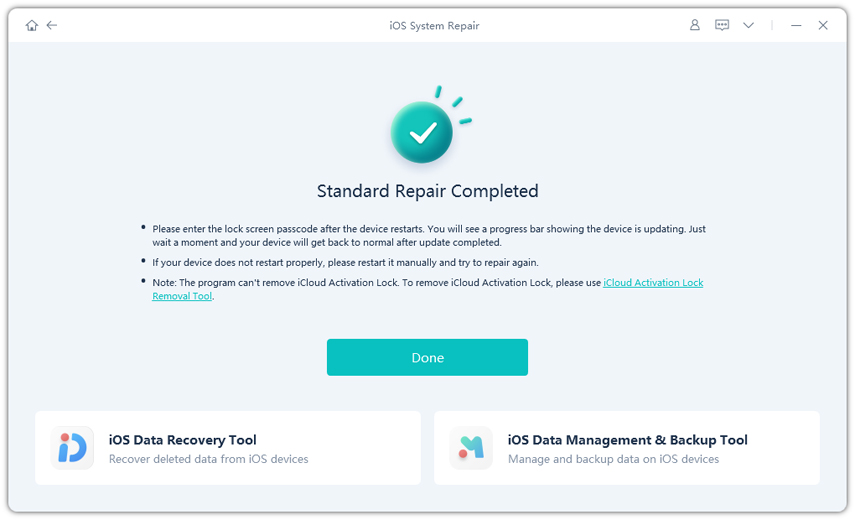
Suggested read: Las Mejores Soluciones para el iPhone que No Guarda Fotos Después de la Actualización a iOS 18
Parte 4. La gente también pregunta por iPhone Lento después de la actualización de iOS 18
Q1. ¿IOS 17 se desacelera y tarda mucho tiempo?
El tiempo de instalación para iOS 17 depende de múltiples factores, como su velocidad de conexión a Internet, el modelo específico de su iPhone y la cantidad de datos en su dispositivo. Sin embargo, el uso de herramientas como la herramienta Ultfone iOS Rechegrade puede ayudar a agilizar el proceso y potencialmente hacerlo más rápido.
Q2. ¿IOS 17 estará ralentizando mi teléfono?
Si bien algunos usuarios han informado que sus iPhones se desaceleran después de la actualización de iOS 17, esta no es una experiencia universal. La actualización presenta nuevas características y mejoras que idealmente deberían mejorar el rendimiento de su iPhone. Sin embargo, si experimenta ralentizaciones, las soluciones que hemos discutido en este artículo deberían ayudar a resolverlas.
Palabra final
Si bien la actualización de iOS 18 trae una gran cantidad de nuevas características y mejoras, la actualización de iOS 18 a veces puede hacer que su iPhone disminuya la velocidad. Sin embargo, esto no significa que estés atascado con un dispositivo lento. Al comprender las posibles causas de esta desaceleración y seguir las soluciones proporcionadas, puede restaurar la velocidad y el rendimiento de su iPhone.
Además, herramientas como la reparación del sistema ultfone iOS proporcionan una solución única para solucionar una amplia gama de problemas del sistema iOS sin pérdida de datos. Esta poderosa herramienta puede ayudarlo a recuperar su iPhone a su velocidad habitual después de una actualización de iOS 18, asegurando que pueda disfrutar de las nuevas características y mejoras sin ningún problema de rendimiento.
